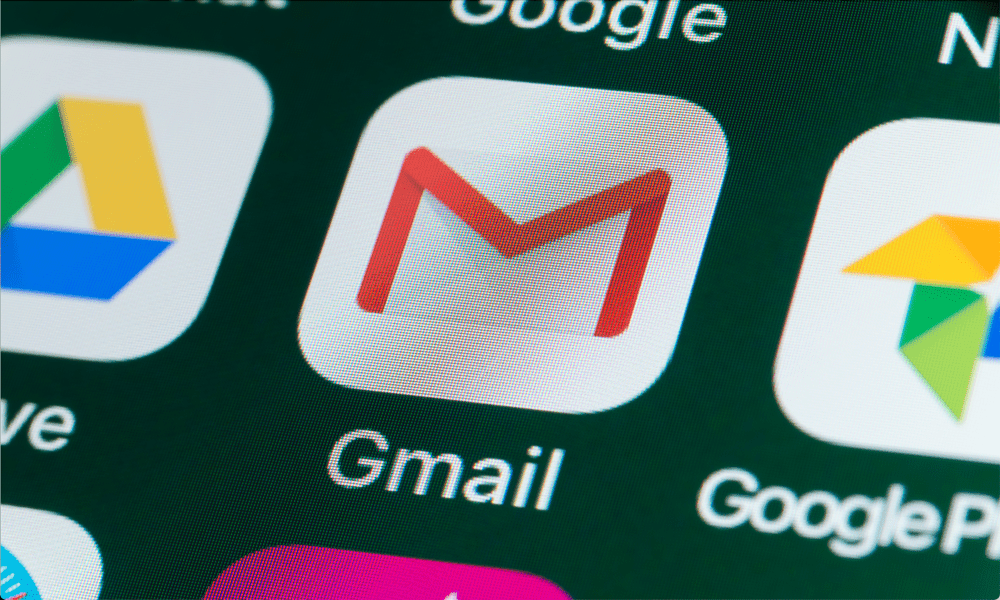Το σφάλμα της καρτέλας μόλις συνετρίβη στον Firefox: Πώς να το διορθώσετε
Firefox Ήρωας / / May 18, 2023

Τελευταία ενημέρωση στις
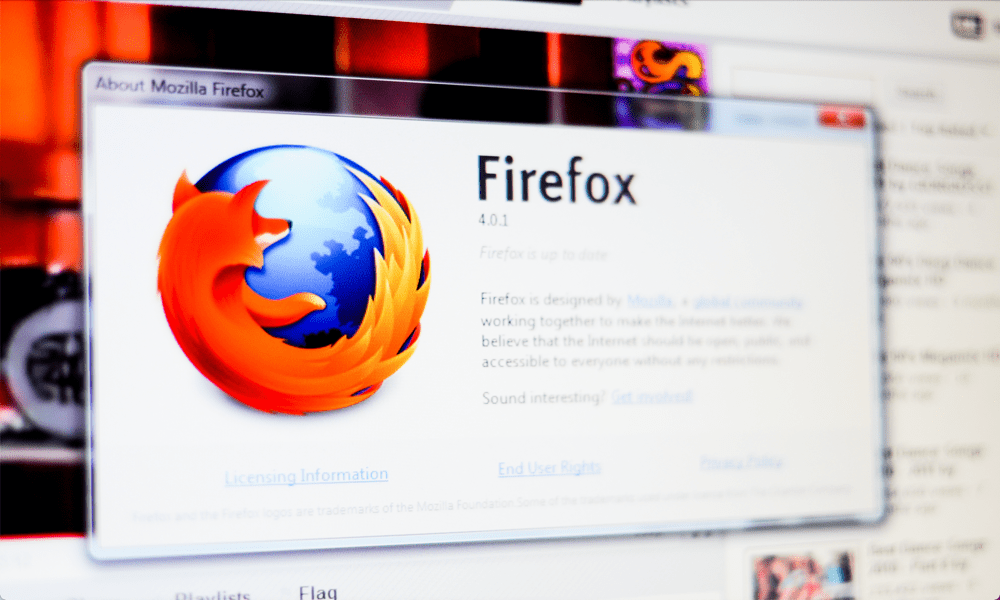
Gah. Η καρτέλα σας μόλις διακόπηκε. Αν δείτε αυτό το σφάλμα στον Firefox, τι κάνετε στη συνέχεια; Αυτός ο οδηγός θα σας βοηθήσει να αντιμετωπίσετε το πρόβλημα.
Ο Firefox είναι ένα δωρεάν πρόγραμμα περιήγησης ανοιχτού κώδικα που εστιάζει στο απόρρητο. Είναι ένα δημοφιλές πρόγραμμα περιήγησης επειδή δεν πουλά τα προσωπικά σας δεδομένα και σας βοηθά να διατηρήσετε τις πληροφορίες σας προστατευμένες. Όπως κάθε πρόγραμμα περιήγησης, ωστόσο, μερικές φορές μπορεί να έχετε προβλήματα.
Ένα ζήτημα που μπορεί να συναντήσετε είναι ότι η καρτέλα σας διακόπτεται. Εάν το κάνει, θα χαιρετιστείτε με το μήνυμα "Γκα, η καρτέλα σας μόλις κατέρρευσε, που είναι είτε ιδιότροπο είτε εντελώς ενοχλητικό, ανάλογα με το πόσο σημαντική ήταν η καρτέλα που μόλις συνετρίβη.
Εάν αυτό συμβαίνει συχνά, υπάρχουν μερικά πράγματα που μπορείτε να δοκιμάσετε για να δείτε εάν μπορείτε να το διορθώσετε. Ακολουθούν μερικές πιθανές επιδιορθώσεις για το σφάλμα "η καρτέλα σας μόλις συνετρίβη" του Firefox που μπορείτε να δοκιμάσετε.
Πώς να δοκιμάσετε τον Firefox σε λειτουργία αντιμετώπισης προβλημάτων
Τα πρόσθετα και οι επεκτάσεις μπορούν να κάνουν τον Firefox ακόμα πιο χρήσιμο, αλλά μερικές φορές μπορεί να προκαλέσουν προβλήματα που μπορεί να οδηγήσουν σε σφάλματα. Εάν έχετε πολλές επεκτάσεις, το να περιορίσετε ποια είναι το πρόβλημα μπορεί να πάρει χρόνο.
Είναι καλή ιδέα να δοκιμάσετε αρχικά τον Firefox σε λειτουργία αντιμετώπισης προβλημάτων, καθώς σας επιτρέπει να διαγνώσετε και να αντιμετωπίσετε αποτελεσματικά τυχόν πιθανά ζητήματα. Αυτή είναι μια λειτουργία που απενεργοποιεί τα πρόσθετα και τις προσαρμογές.
Εάν τα σφάλματα εξακολουθούν να συμβαίνουν στη λειτουργία αντιμετώπισης προβλημάτων, τότε ξέρετε ότι το πρόβλημα βρίσκεται αλλού. Ωστόσο, εάν τα σφάλματα ξεκινούν όταν χρησιμοποιείτε τον Firefox σε λειτουργία αντιμετώπισης προβλημάτων, γνωρίζετε ότι πιθανώς η αιτία είναι ένα πρόσθετο ή μια προσαρμογή. Στη συνέχεια, μπορείτε να απενεργοποιήσετε το καθένα με τη σειρά μέχρι να βρείτε τον ένοχο.
Για να χρησιμοποιήσετε τον Firefox σε λειτουργία αντιμετώπισης προβλημάτων:
- Ανοίξτε τον Firefox.
- Κάντε κλικ στο Μενού εικόνισμα.
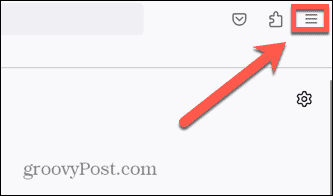
- Επιλέγω Βοήθεια.
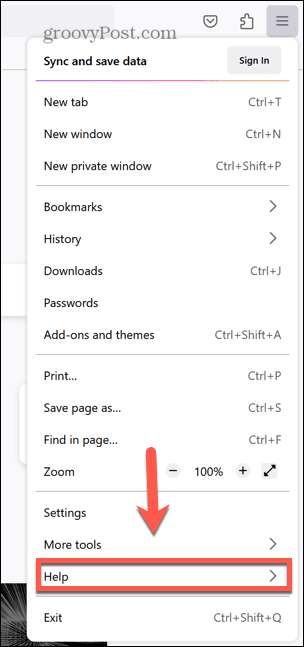
- Κάντε κλικ Λειτουργία αντιμετώπισης προβλημάτων.
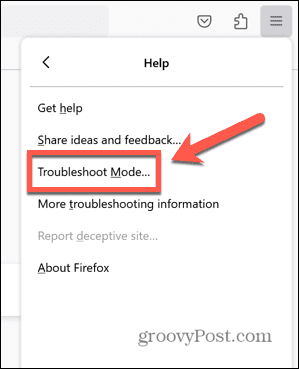
- Κάντε κλικ Επανεκκίνηση.
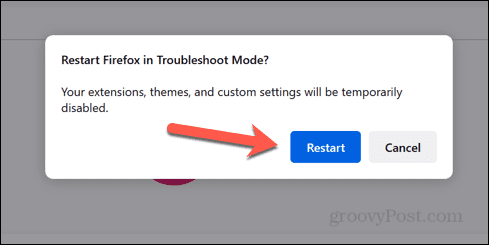
- Θα δείτε ένα αναδυόμενο παράθυρο.
- Κάντε κλικ Ανοιξε για να ξεκινήσετε τον Firefox με τις τυπικές ρυθμίσεις και τις επεκτάσεις και τις προσαρμογές σας απενεργοποιημένες. Αυτά θα επιστρέψουν όταν ξεκινήσετε τον Firefox στην προεπιλεγμένη λειτουργία.
- Κάντε κλικ Ανανεώστε τον Firefox για να επαναφέρετε τον Firefox στις προεπιλεγμένες ρυθμίσεις διατηρώντας ταυτόχρονα τις βασικές σας πληροφορίες, όπως σελιδοδείκτες, ιστορικό και κωδικούς πρόσβασης. Ένα αντίγραφο του παλιού σας προφίλ, συμπεριλαμβανομένων των επεκτάσεών σας και άλλων προσαρμογών, θα αποθηκευτεί σε έναν φάκελο επιφάνειας εργασίας που ονομάζεται Παλιά δεδομένα Firefox που μπορείτε να χρησιμοποιήσετε για να επαναφέρετε ορισμένες από αυτές τις ρυθμίσεις.
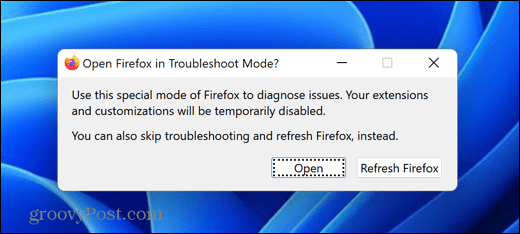
- Δοκιμάστε τον Firefox και δείτε αν εξακολουθούν να συμβαίνουν τα σφάλματα. Εάν δεν το κάνουν, το πρόβλημα ήταν πιθανώς με μια από τις επεκτάσεις σας.
- Για έξοδο από τη λειτουργία αντιμετώπισης προβλημάτων, επανεκκινήστε τον Firefox ως συνήθως. Αν κάνατε κλικ Ανοιξε για να ξεκινήσετε τη λειτουργία αντιμετώπισης προβλημάτων, οι επεκτάσεις και οι προσαρμογές σας θα επιστρέψουν όλες. Τώρα μπορείτε να απενεργοποιήσετε κάθε επέκταση μέχρι να βρείτε τη ρίζα του προβλήματος.
Πώς να διορθώσετε τον Firefox ελέγχοντας για ενημερώσεις
Ένας άλλος λόγος που μπορεί να αντιμετωπίζετε σφάλματα είναι ότι η έκδοση του Firefox είναι ξεπερασμένη. Η έκδοσή σας ενδέχεται να περιέχει γνωστά προβλήματα που επιδιορθώθηκαν σε μια πιο ενημερωμένη έκδοση του προγράμματος περιήγησης. Δοκιμάστε να ελέγξετε για ενημερώσεις για να δείτε εάν τα προβλήματα εξακολουθούν να εμφανίζονται όταν χρησιμοποιείτε την πιο πρόσφατη έκδοση του Firefox.
Για να ελέγξετε για ενημερώσεις του Firefox:
- Ανοίξτε τον Firefox.
- Κάντε κλικ στο Μενού εικόνισμα.
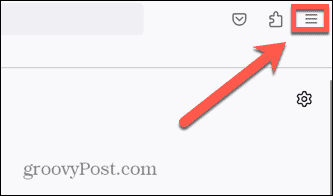
- Κάντε κλικ Βοήθεια.
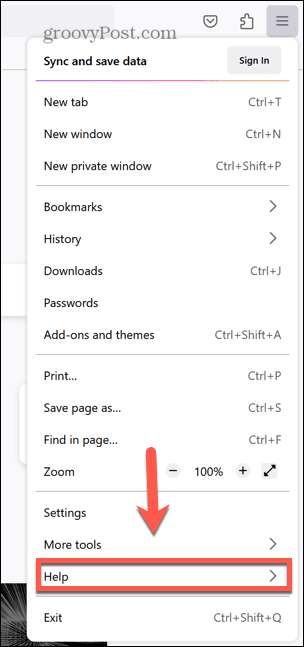
- Επιλέγω Σχετικά με τον Firefox.
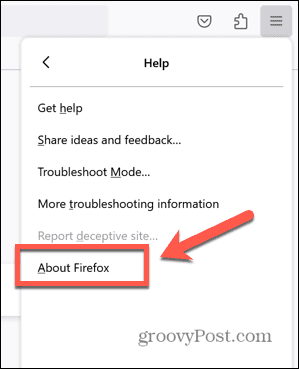
- Ακριβώς κάτω από το Πρόγραμμα περιήγησης Firefox τίτλο, θα δείτε πληροφορίες σχετικά με το εάν χρησιμοποιείτε την πιο πρόσφατη έκδοση.
- Αν λέει αυτό Ο Firefox είναι ενημερωμένος, θα πρέπει να συνεχίσετε να αναζητάτε την αιτία των ατυχημάτων σας.
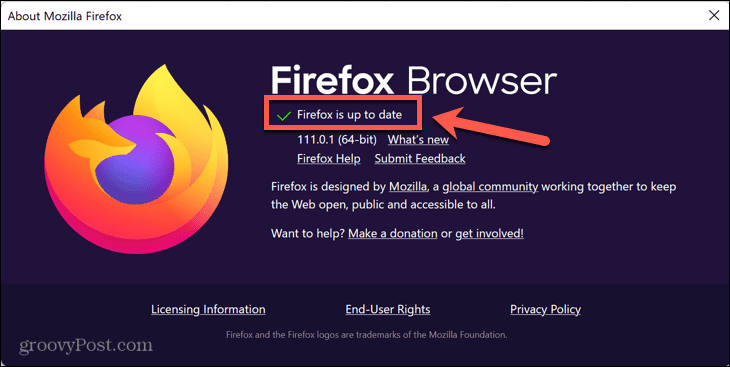
- Όταν βρεθεί μια ενημέρωση, θα ξεκινήσει αυτόματα η λήψη της εάν έχετε ενεργοποιήσει τις αυτόματες ενημερώσεις. Εάν όχι, θα χρειαστεί να κάνετε κλικ Ενημέρωση σε .
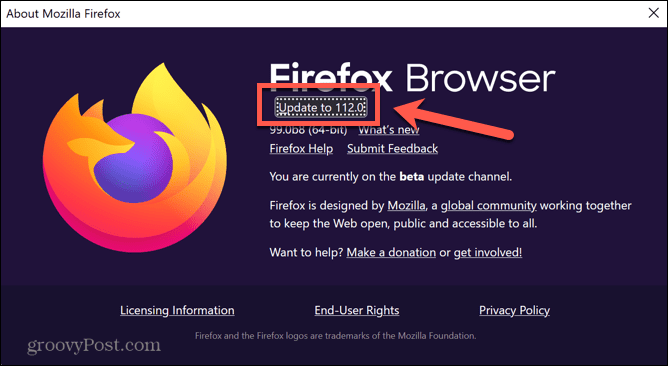
- Όταν ολοκληρωθεί η λήψη, κάντε κλικ Κάντε επανεκκίνηση για ενημέρωση του Firefox.
- Μετά την επανεκκίνηση, δοκιμάστε ξανά τον Firefox και δείτε αν έχουν σταματήσει τα σφάλματα.
Πώς να διορθώσετε τον Firefox με υποβάθμιση σε παλαιότερη έκδοση
Αντίθετα, το πρόβλημα μπορεί να είναι ότι ο Firefox έχει ενημερωθεί σε νέα έκδοση και ότι αυτή είναι η αιτία των σφαλμάτων σας. Ενδέχεται να υπάρχουν προβλήματα με την πιο πρόσφατη έκδοση που προκαλούν διακοπή λειτουργίας των καρτελών σας. Μπορείτε να δοκιμάσετε να εγκαταστήσετε μια παλαιότερη, σταθερή έκδοση του Firefox για να δείτε εάν αυτό διορθώνει τα προβλήματά σας.
Αυτό περιλαμβάνει δύο βήματα—την εγκατάσταση μιας παλαιότερης έκδοσης και τη διασφάλιση ότι ο Firefox δεν ενημερώνεται αυτόματα σε νεότερη έκδοση.
Για να υποβαθμίσετε τον Firefox σε παλαιότερη έκδοση:
- Στο πρόγραμμα περιήγησής σας, επισκεφθείτε τη σελίδα εκδόσεων του Firefox για να βρείτε μια λίστα με προηγούμενες εκδόσεις του Firefox.
- Επιλέξτε μια έκδοση του Firefox για εγκατάσταση. Συνιστάται ιδιαίτερα η εγκατάσταση μιας πρόσφατης έκδοσης, καθώς οι παλαιότερες εκδόσεις ενδέχεται να έχουν ελαττώματα ασφαλείας.
- Επιλέξτε την κατάλληλη επιλογή για τον υπολογιστή και τη γλώσσα σας και κατεβάστε το αρχείο εγκατάστασης.
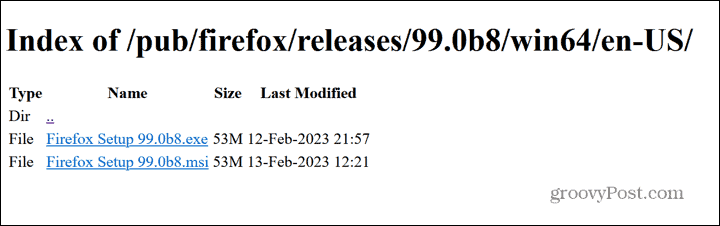
- Εκκινήστε το αρχείο και ακολουθήστε τις οδηγίες για να εγκαταστήσετε την παλαιότερη έκδοση του Firefox.
- Εάν τα προβλήματα εξακολουθούν να εμφανίζονται, τότε το πρόβλημα δεν είναι η έκδοση του Firefox. Μπορείτε να ενημερώσετε τον Firefox στην πιο πρόσφατη έκδοση ακολουθώντας τα βήματα στην παραπάνω ενότητα.
Για να σταματήσετε τον Firefox από την αυτόματη εγκατάσταση ενημερώσεων:
- Ανοίξτε τον Firefox.
- Κάντε κλικ στο Μενού εικόνισμα.
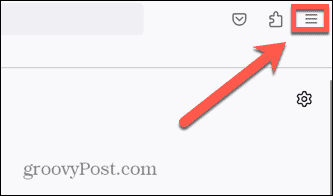
- Επιλέγω Ρυθμίσεις.
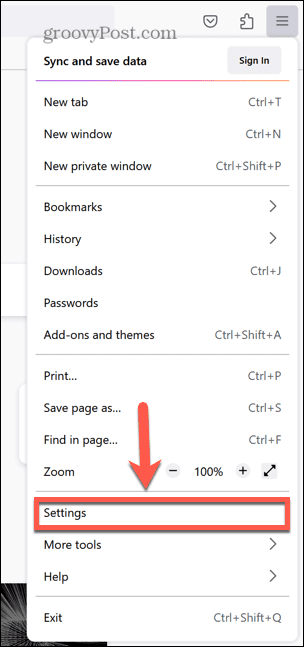
- Βεβαιωθείτε ότι βρίσκεστε στο Γενικός αυτί.
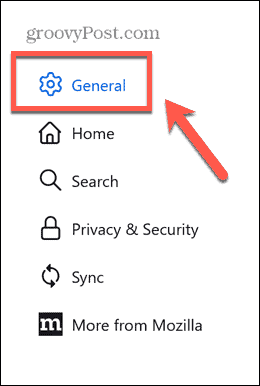
- Κάντε κύλιση προς τα κάτω στο Ενημερώσεις Firefox Ενότητα.
- Επίλεξε το Ελέγξτε για ενημερώσεις, αλλά αφήστε σας να επιλέξετε να τις εγκαταστήσετε κουμπί ραδιοφώνου.
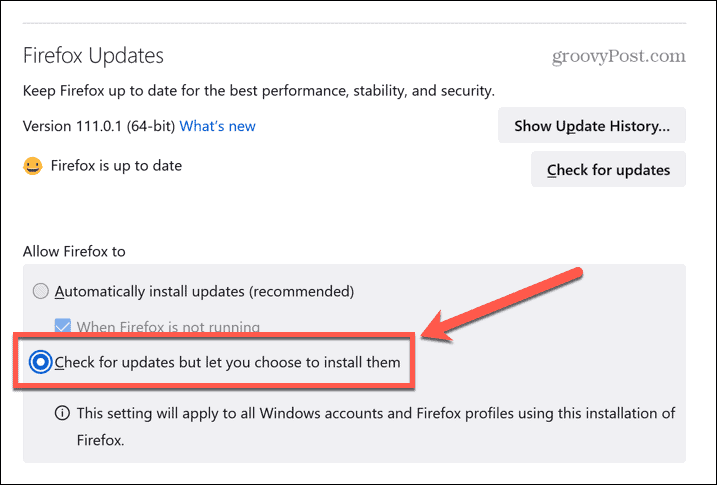
- Εάν εντοπιστούν ενημερώσεις, ο Firefox θα σας ρωτήσει πριν τις εγκαταστήσει, διασφαλίζοντας ότι δεν ενημερώνεται χωρίς να το καταλάβετε.
Απενεργοποιήστε τις καρτέλες πολλαπλών διεργασιών
Εάν έχετε αναζητήσει τρόπους επίλυσης του σφάλματος «Η καρτέλα σας μόλις συνετρίβη» στον Firefox, ίσως έχετε δει να προτείνει να απενεργοποιήσετε τις καρτέλες πολλαπλών διεργασιών. Προηγουμένως, ήταν δυνατή η απενεργοποίηση των καρτελών πολλαπλών διεργασιών στον Firefox αλλάζοντας με μη αυτόματο τρόπο μια ρύθμιση. Ωστόσο, ο Firefox δεν σας επιτρέπει πλέον να κάνετε αυτήν την αλλαγή, επομένως η απενεργοποίηση των καρτελών πολλαπλών διεργασιών δεν είναι πλέον δυνατή.
Ακολουθώντας τα βήματα που μπορεί να βρείτε στο διαδίκτυο που εξηγούν πώς να το κάνετε δεν θα λειτουργήσει, καθώς αυτό δεν ήταν δυνατό από τον Firefox 68 το 2019. Αυτή η έκδοση είναι τόσο παλιά που δεν συνιστούμε να εγκαταστήσετε μια παλαιότερη έκδοση - πιθανότατα θα αποτελέσει σημαντικό κίνδυνο για την ασφάλεια.
Αντιμετώπιση προβλημάτων Firefox
Ας ελπίσουμε ότι ένα από τα παραπάνω βήματα θα σας βοήθησε να διορθώσετε το σφάλμα «η καρτέλα σας μόλις συνετρίβη» στον Firefox. Εάν εξακολουθείτε να αντιμετωπίζετε προβλήματα, ίσως χρειαστεί να εξετάσετε προβλήματα με άλλο υλικό ή λογισμικό, όπως η ενημέρωση του λειτουργικού σας συστήματος ή ο έλεγχος για προβλήματα με τη μνήμη RAM σας.
Υπάρχουν πολλές άλλες συμβουλές και κόλπα για τον Firefox που αξίζει να γνωρίζετε. Μπορείς να μάθεις πώς να ενεργοποιήσετε ή να απενεργοποιήσετε την επιτάχυνση υλικού, για παράδειγμα. Εάν θέλετε να καταργήσετε όλες τις αποθηκευμένες πληροφορίες του Firefox, μπορείτε να μάθετε πώς να διαγράψετε την προσωρινή μνήμη, το ιστορικό και τα cookie. Και αν θέλετε να μπείτε κάτω από την κουκούλα, μπορείτε να μάθετε πώς να αλλάξετε τις κρυφές προηγμένες ρυθμίσεις στον Firefox.
Πώς να βρείτε το κλειδί προϊόντος των Windows 11
Εάν πρέπει να μεταφέρετε τον αριθμό-κλειδί προϊόντος των Windows 11 ή απλά το χρειάζεστε για να κάνετε μια καθαρή εγκατάσταση του λειτουργικού συστήματος,...